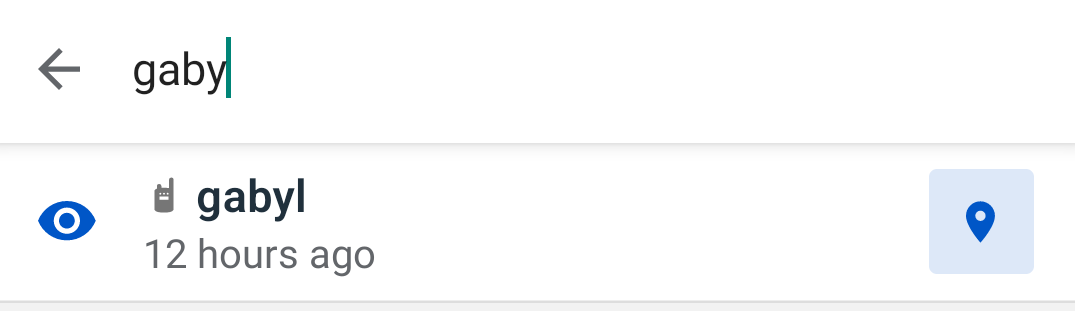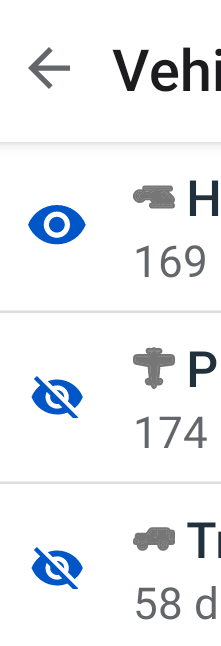Según los permisos del usuario, la vista Sujetos mostrará una lista de Sujetos y grupos de Sujetos.
- Un tema no aparece en la vista del mapa hasta que se agrega a un grupo de Sujetos.
- Sólo se puede ver el contenido de los grupos de Sujetos a los que se les ha concedido permiso.
- Usted controla quién puede ver el contenido de los grupos de Sujetos al otorgar permiso para ver grupos de Sujetos.
Para garantizar que reciba actualizaciones en tiempo real y sincronice eficazmente los datos de los sujetos, se recomienda mantener una conexión a internet estable. Sin conexión, solo podrá ver las actualizaciones más recientes descargadas antes de perder la conexión.
Pestaña de asunto
 |
Navegar a la vista de Sujetos mostrará la lista de todos los grupos de Sujetos que el usuario que inició sesión tiene permiso para ver.
|
 |
Puede configurar en la configuración la cantidad de días de sujetos que desea que la aplicación móvil EarthRanger muestre y sincronice para la lista de eventos y la vista del mapa.
Cada vez que modifique esta configuración, deberá realizar una sincronización manual navegando a Estado y tocando el botón de sincronización. |
Para abrir un grupo de asignaturas y ver las asignaturas y grupos que contiene, toque la flecha en la lista. Se abrirá una nueva vista.
 |
|
Puede abrir una entrada de texto en la barra de búsqueda que filtre los resultados en la lista según las entradas de texto de la barra de búsqueda
 |
Escriba cualquier letra La lista filtra los resultados en función de las entradas de texto de la barra de búsqueda del usuario Incluye todas las materias en todos los niveles de la jerarquía.
|
Puedes controlar qué Sujetos se muestran en el mapa con el ícono del ojo que aparece en la lista:
 |
Cuando el icono del ojo no esté tachado, ese tema se mostrará en el mapa.
|
Sujetos en el mapa
Todos los Sujetos disponibles en la Lista de Sujetos se pueden ver en MapView
 |
Los Sujetos agrupados estrechamente se agrupan con números que indican cuántos hay disponibles en el grupo. Los Sujetos individuales están representados por iconos de marcadores predeterminados |
Cuando toca el ícono de un tema sobre el mapa, la hoja de acción inferior proporciona los siguientes detalles sobre el tema:
 |
Al pulsar el icono de cerrar se cierra la vista. |
Pistas temáticas
Cuando toca el ícono de un tema sobre el mapa que tiene seguimiento disponible en los últimos 3 días, se mostrará la línea de seguimiento del tema:
|
 |
|
|
 |
Navegación temática
Cuando toca el ícono de un tema sobre el mapa, se mostrará la hoja de acción inferior con un botón llamado "Ir a":
 |
|
|
La superposición muestra la siguiente información
Se dibuja una línea sobre el mapa que se extiende desde la ubicación del dispositivo hasta el ícono de los sujetos.
Botón Cerrar X
El botón Cerrar X restablece MapView a los valores predeterminados
|
 |
Sincronización de sujetos
Los usuarios reciben actualizaciones de Sujetos al iniciar la aplicación y/o al tocar el botón Sincronizar en la Vista de estado
- Los Sujetos se actualizan, eliminan y agregan como reflexivos en el servidor.
- Ejemplo:
- Tenemos a Fatu el rinoceronte con una ubicación encontrada hace 7 minutos y queremos obtener la ubicación más reciente.
- Asegúrese de que el dispositivo tenga una conexión de red estable
- Navegar a la vista de Estado
- Sincronizar con toques
- Espere a que el botón Sincronizar se habilite nuevamente
- Navegar a la vista del mapa
- Toca el ícono de Fatu
- La última ubicación ya está disponible
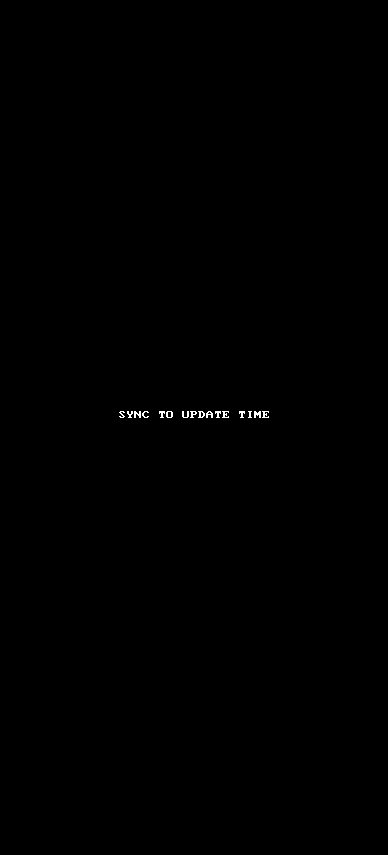
- Tenemos a Fatu el rinoceronte con una ubicación encontrada hace 7 minutos y queremos obtener la ubicación más reciente.
EarthRanger versión 2.9.0